Two-factor authentication on Rails
Bài đăng này đã không được cập nhật trong 5 năm
I. Giới thiệu tổng quan
Như các bạn đã biết việc bảo mật 2 lớp là rất cần thiết trong tất cả các dự án hiện nay. Về bảo mật 2 lớp thì bạn đã từng thấy sử dụng OTP của sms, email, hay xài app google authentication để xác thực. Đối với việc sử dụng SMS thì mình phải sử dụng đến service thứ 3, và phải trả 1 khoản phí chưa kể mạng mẽo rất thất thường. Hôm nay mình sẽ giới thiệu các bạn cách sử dụng app Google Authentication để thực hiện xác thực bảo mật 2 lớp trong dự án Rails. Ở dư án Rails các bạn rất thường xuyên dùng devise để thực hiện việc login/logout, mình sẽ kết hợp với devise để các bạn sẽ dễ áp dụng hơn
II. Setup
2.1 Nguyên tắc hoạt động
Đầu tiên mình sẽ nói qua một chút về nguyên tắc hoạt động nhé. Như các bạn đã biết đối với gem devise, sau khi user đăng nhập thành công sẽ tạo ra session và cho phép user truy cập vào trang web của bạn. Đối với các service sử dụng 2FA như bạn biết ví dụ như Github, bạn sẽ cần phải vào cài đặt user để bật 2FA, ở đây để đơn giản hơn thì mình sẽ xử lí như sau:
- User nhập name/password
- Hiển thị mã QR code để thực hiện quét QR
- Sau khi sử dụng app Google Authenticate để quét QR thì bên app sẽ hiển thị 6 số và mình sẽ input 6 số này để hoàn thành việc login
- Xác thực thành công thì coi như bạn đã active 2FA, kể từ lần sau đăng nhập lại bạn chỉ cần vào app xem 6 số là gì chứ không cân quét QR code nữa
- Ok! về cơ bản flow là như vậy. Bây giờ mình sẽ đi vào chi tiết nhé
2.2 Các thư viện cần thiết
- Gem devise
- Gem devise-two-factor
- Gem rqrcode
2.3 Cài đặt
-
bundle install các gem vừa cài đặt
-
Ở thư mục dự án rails, bạn chạy lênh rake secret để tạo 1 mã base64 và add mã được sinh ra vào file .env với khóa TWO_FACTOR_SECRET
-
Setup gem devise (về phần này các bạn có thể google thêm nhé)
-
Sau khi đã setup gem devise và xác định được model sẽ áp dụng gem devise kia, thường sẽ là model User, trong model User mình add dòng bên dưới:
devise :two_factor_authenticatable, :otp_secret_encryption_key => ENV['TWO_FACTOR_SECRET']TWO_FACTOR_SECRET biến env mình vừa tạo ở bước 2
-
Tiếp theo bạn chạy lệnh
rails generate devise_two_factor MODEL TWO_FACTOR_SECRET. Lệnh đó sẽ thực hiện những bước sau:- Chỉnh sửa file app/models/MODEL.rb
- Xóa :database_authenticatable nếu cái này không được xóa tự động thì bạn phải xóa bằng tay nhé
- Điều chỉnh tệp cấu hình devise
- Tạo ra file migrate để add những column sau:
- encrypted_otp_secret(string)
- encrypted_otp_secret_iv(string)
- encrypted_otp_secret_salt(string)
- consumed_timestep(integer)
- otp_required_for_login(boolean)
-
Add thêm otp_attempt vào params của devise như bên dưới
class ApplicationController < ActionController::Base before_action :configure_permitted_parameters, if: :devise_controller? ..... private def configure_permitted_parameters devise_parameter_sanitizer.permit(:sign_up, keys: [:otp_attempt]) end end
Vậy là chúng ta đã hoàn thành các bước ban đầu để setup được 2FA. Tiếp đến sẽ đi vào chi tiết hơn
III. Xử lí controller và view
-
Như các bạn đã biết, đối với gem devise, sau khi mình login thành công nó sẽ chuyển hướng đến trang mà mình yêu cầu, hoàn thành 1 phiên đăng nhập. Bây giờ áp dụng 2FA mình sẽ phải check email/password, đúng thì sẽ nhảy đến trang xác thực 2FA. Chúng ta thêm đoạn code bên dưới:
class SessionsController < Devise::SessionsController prepend_before_action :authenticate_with_two_factor, only: :create private def authenticate_with_two_factor user = User.find_by(email: params[:user][:email]) return if user.blank? return unless user.valid_password?(params[:user][:password]) session[:user_id] = user.id redirect_to new_two_factor_auth_path end end -
Tiếp theo chúng ta sẽ tạo ra controller TwoFactorAuthsController. Trong controller này mình sẽ xử lí như sau
class TwoFactorAuthsController < ApplicationController # Sau khi vào hàm new, sẽ thực hiện update otp_secret. # Các bạn sẽ thắc mắc otp_secret ở đâu ra đúng không. # Đó chính là do thằng gem devise-two-factor đã xử lí và đưa các field # mình đã migrate ở bước trên về 1 field otp_secret. def new @user = User.find(session[:user_id]).decorate return if @user.otp_secret && @admin.otp_required_for_login @user.update!(otp_secret: User.generate_otp_secret) end # Hàm create thì không có gì khó cả. kiểm tra xem cái 6 số mình nhập vào có đúng hay ko. # đúng thì sẽ update field otp_required_for_login về true, # cái này để xác nhận là user đã hoàn thành xác thực 2FA, # lần sau login vào sẽ ko cần quét QR code nữa, sau đó thực hiện login như bình thường def create @user = User.find(session[:user_id]).decorate if @user.validate_and_consume_otp!(params[:otp_attempt]) unless @user.otp_required_for_login @user.update!(otp_required_for_login: true) end session.delete(:user_id) sign_in(@user) redirect_to root_path, notice: 'Login successfully' else @error = 'Login failed' render :new end end endĐến đây bạn sẽ tự đặt 1 câu hỏi là, tại sao trên app Google Authenticate cứ sau 30s nó lại sinh ra một mã mới, và tại sao 1 cái mã trên app lại có thể mapping được với giá trị trên web của mình. Mình sẽ giải thích ngắn gọn như này nhé, ở dòng otp_secret: User.generate_otp_secret nó sẽ thực hiện sinh ra ngẫu nhiên 1 đoạn mã base32, cái mã này nó tương thích với thuật toán của Google là cứ 30s sinh ra một mã mới dựa vào cái mã ban đầu mà mình đã quét QR code. Bạn có thể tham khảo thêm cơ chế này trong tài liệu dưới đây sẽ rõ hơn cách hoạt động (https://www.rubydoc.info/gems/rotp/3.3.0)
-
Tiếp theo ở trong view của controller twofactor chúng ta thêm đoạn code bên dưới
<% unless @user.otp_required_for_login %> <%= image_tag @user.build_qr_code.to_data_url, class: "img_qrcode" %> <% end %> <%= form_tag two_factor_auths_path do %> <div class="form-group"> <%= label_tag :otp_attempt, "認証コード" %> </br> <%= text_field_tag(:otp_attempt, nil, class: 'form-control', required: true, pattern: '^\d{6}$', maxlength: 6) %> <%= submit_tag '認証', class: 'btn btn-primary', 'data-disable-with' => '送信中...' %> </div> <% end %>Ở đây sẽ kiểm tra xem user đã bật 2FA hay chưa thông qua otp_required_for_login nếu chưa hiển thị Qrcode, rồi thì hiển thị text box để nhập 6 số.
-
Tiếp theo chúng ta cần phải tạo ra QRcode bằng cách sử dụng decorate và gem rqrcode
class UserDecorator < Draper::Decorator delegate_all def build_qr_code label = "your_name" issuer = "LiBz Tech Blog" uri = otp_provisioning_uri(label, issuer: issuer) qrcode = RQRCode::QRCode.new(uri) qrcode.as_png( offset: 0, color: '000', shape_rendering: 'crispEdges', module_size: 2 ) end end
Sau khi đã hoàn thành các bước trên các bạn vào login xem thử có đúng không nhé. Kết quả sẽ như sau:
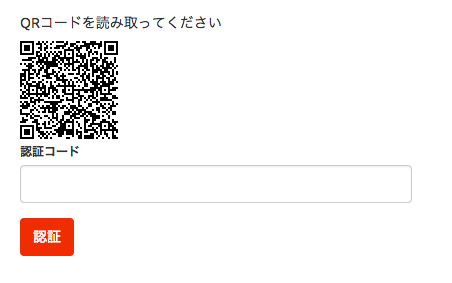
Còn ở App sẽ như sau
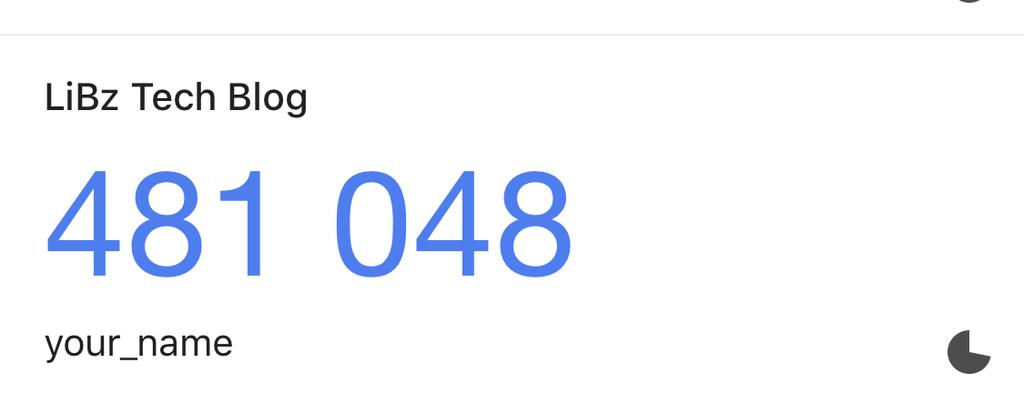
Vậy là mình đã giới thiệu tổng quan về cách hoạt động của 2FA kết hợp với Devise. Ở bài viết này mình chỉ đi vào chi tiết cách hoạt động, cài đặt 2FA, còn các vấn đề bên lề như thiết lập devise, routes để web có thể chạy ngon lành các bạn tự tìm hiểu áp dụng nhé.
Tài liệu tham khảo
All rights reserved